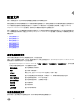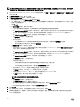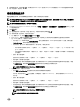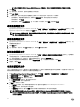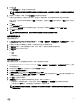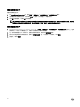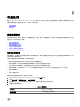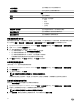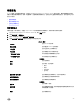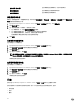Users Guide
5. 单击下一步。
将显示选择机箱页面,其中显示所有可用的机箱。
注: 只有在对机箱中存在的所有模块化主机成功运行资源清册之后,这些机箱才可供查找,并可与机箱配置文件相关
联。
6. 要选择一个机箱或多个机箱,请选择 IP/主机名列旁边的相应的复选框。
如果已选定的机箱是另一个配置文件的一部分,则会显示一条警告消息,指出所选的机箱与某个配置文件相关联。
例如,您有一个与机箱 A 相关联的配置文件测试。如果创建另一个配置文件测试 1 并尝试将机箱 A 与测试 1 关联,则会显
示警告信息。
7.
单击确定。
将显示关联的机箱页面。
8. 选择机箱并单击测试连接图标以测试机箱的连接性,其验证凭据,结果将在测试结果列中显示为通过或失败。
9. 单击完成以完成配置文件。
注: 您也可以添加或移除机箱,方法是单击关联的机箱页面左上角上显示的加号图标。
查看机箱配置文件
要查看机箱配置文件:
1.
在 OpenManage Integration for VMware vCenter 中,选择管理 → 配置文件 → 凭据配置文件 → 机箱配置文件窗口。将显
示机箱配置文件。
2. 如果有多个机箱与该机箱配置文件相关联,单击箭头图标以显示所有关联的机箱。
3. 在机箱视图 页面中,您可以查看配置文件名称、说明、机箱 IP、服务标签和您修改机箱的日期。
4. 在机箱视图页面上可执行以下操作:
a. 添加
b. 编辑
c. 删除
d. 测试连接性
编辑机箱配置文件
配置机箱配置文件后,您可以编辑配置文件名称、说明、关联的机箱以及凭据。
1. 在 OpenManage Integration for VMware vCenter 中,在管理 → 配置文件 → 凭据配置文件 → 机箱配置文件选项卡上,选择
某个机箱配置文件。
2. 单击主菜单上的编辑图标,它将显示为一个倾斜的 Pencil (铅笔)图标。
3. 此时将显示编辑机箱配置文件窗口。
4. 在机箱配置文件区域中,您可以编辑配置文件名称和可选的说明。
5. 在凭据区域下,可以编辑用户名、密码和验证密码。您在验证密码中键入的密码必须与在密码字段中输入的密码相同。输
入的凭据必须具有机箱上的管理员权限。
6. 单击应用。这些更改将被保存。
7. 关联的主机选项卡可让您测试机箱和所选机箱上的凭据。请执行以下操作之一:
• 要开始测试,请选择要检查的一个或多个机箱,然后单击测试连接图标。测试结果列显示测试连接是否成功。
• 您可以通过单击加号图标,为机箱配置文件添加或删除一个或多个机箱。
注: 如果未对机箱进行过资源清册,则仅会显示 IP/主机名称和服务标签。机箱名称和型号字段将在对机箱进行了资
源清册后显示。
25